Studio 2.4부터는 (주)한글과컴퓨터사의 한컴오피스2020을 Handling하기 위한 Event Item 제공 됩니다.
자세한 사용법은 Hangul을 참고해 주십시오.
¶ 8.1.1 Hangul 지원 버전
- 한컴오피스2020에서 안정적으로 동작하며, 한컴오피스2020를 제외한 다른 버전에 해당하는 한컴오피스2022 또는 한컴오피스2018 등에서는 오류가 발생 할 수 있습니다.
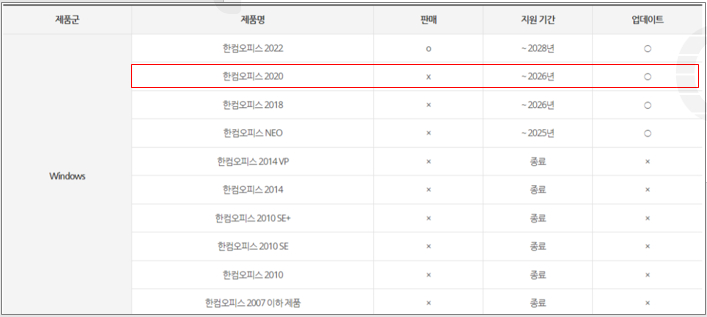
¶ Studio와 한컴오피스 연동을 위한 확인방법
-
Studio에서 Hangul 기능을 사용하기 위해서 Studio와 한컴오피스가 로컬 PC에 설치가 되어 있어야 합니다.
-
Studio를 설치하게 되면, Studio와 한컴오피스를 연계하기 위해서 “레지스트리 편집기 앱”에 아래 <그림2>와 같이 [컴퓨터\HKEY_CURRENT_USER\SOFTWARE\HNC\HwpAutomation\Modules] 정보가 등록이 자동으로 됩니다.
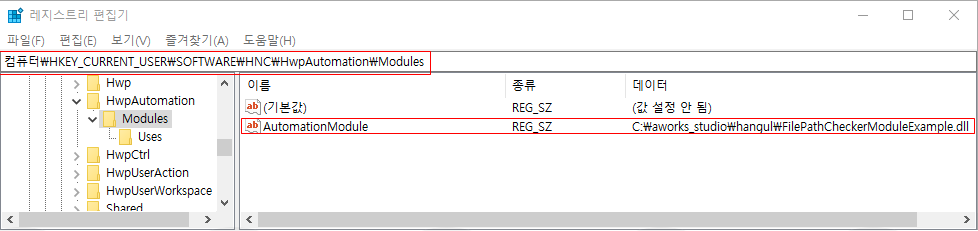
¶ 8.1.2 Hangul 제약사항 가이드
- Hangul Event Item은 아래와 같은 제약 사항이 존재 합니다.
-
①Find & Replace Hangul ②Find & Replace Dictionary Hangul
- 한글 문서에 표가 존재 할 경우, 표 내부의 글자를 변경하고자 한다면, 아래와 같이 표속성을 “글자처럼 취급”으로 설정 하여야 합니다.
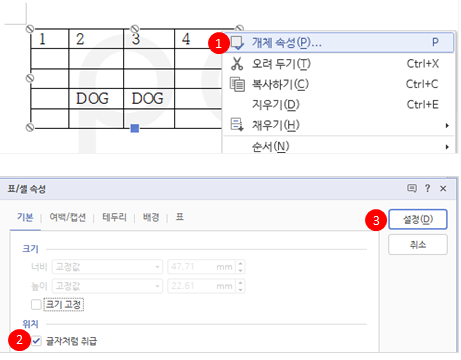
- 한글 문서에 표가 존재 할 경우, 표 내부의 글자를 변경하고자 한다면, 아래와 같이 표속성을 “글자처럼 취급”으로 설정 하여야 합니다.
-
③Read Text Hangul
- 한글 문서에 표가 존재 할 경우, 표 내부의 글자를 읽을 경우 아래와 같이 표속성을 “글자처럼 취급”으로 설정 하여야 합니다.
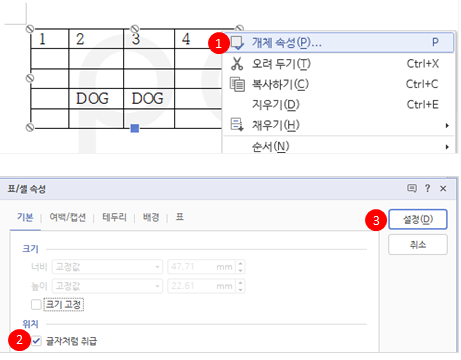
- 한글 문서에 표가 존재 할 경우, 표 내부의 글자를 읽을 경우 아래와 같이 표속성을 “글자처럼 취급”으로 설정 하여야 합니다.
-
④Attach Hangul
- 한글은 저장되어 있는 파일 경로가 다르고, 파일명이 동일 할 경우 한글 문서가 동시에 여러 개 열리게 됩니다.
- Attach Hangul은 파일명으로 검색을 하기 때문에, 동일한 파일명으로 여러 개 한글 문서가 열려있을 경우, 컴퓨터 Window상에 제일 상단의 한글 문서를 Attach하게 됩니다.
- 해당 상황은 오류가 아니며, 제약사항으로 동일한 파일명을 동시에 여러 개 열려서 작업하지 않으셔야 Attach가 정상적으로 동작합니다.
- 엑셀 경우는 한글과 다르게 동일한 문서명을 동시에 열수가 없습니다.
- 한글 : 문서의 파일 경로가 다른 경우, 동일 문서명이 동시에 여러 개 열릴 수 있는 구조.
- 엑셀 : 문서의 파일 경로와 상관없이, 동일 문서명이 동시에 열릴 수 없는 구조. 즉, 문서명의 파일은 한 개만 열리는 구조 임.
-
Hangul Scope Start Hangul
- 암호가 있는 한글 파일에 대해서, Hangul Scope 또는 Start Hangul의 속성창 경우 암호를 입력하는 부분이 없습니다.(*한글 API가 암호입력 미지원)
- 위의 경우, 한글 파일에 대해서 한글에서 제공하는 암호 입력 창에 사용자가 직접 암호를 입력합니다.
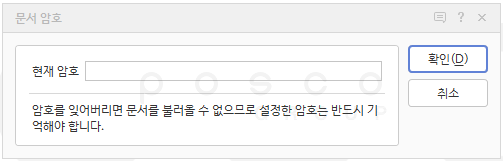
-